
yararlanabilmeniz için iCloud Müzik Kitaplığı etkinleştirilmelidir. Bilgisayarınızda veya iPhone'unuzda, yalnızca etkinleştirilmesi gerekir. Bu, etkinleştirmek için basit bir gezinme yapmanız gerektiği anlamına gelir. Bu önemli değil.
Ancak aksaklıklar olabilir. Bu tür hatalara iyi bir örnek, iCloud Müzik Kitaplığı etkinleştirilemiyor.
Bu sorun çok sinir bozucu olabilir ve sizin veya herkesin başına gelebilir. İyi haber şu ki, bunun için bir düzeltme var. iCloud Müzik Kitaplığı'nın etkinleştirilemiyor sorununu nasıl çözebileceğinizi öğrenmek için okumaya devam edin.
İçindekiler Kılavuzu Bölüm 1. Neden iCloud Müzik Kitaplığını Etkinleştiremiyorum?Bölüm 2. iCloud Müzik Kitaplığı Nasıl Etkinleştirilemez Hatası Nasıl OnarılırBölüm 3. iCloud Müzik Kitaplığını Etkinleştirmeden Apple Müziğinize Her Zaman Nasıl Erişilir?Bölüm 4. Sonuç
iCloud Music Library'yi kullanabilmek için Apple Music veya iTunes abone. Bunu aklınızda bulundurun.
“iCloud Music Library etkinleştirilemiyor” hatasını görmenizin birkaç nedeni var. Bu nedenlerden biri Apple sunucularına atfedilebilir. Tüm bildiğin için, çarpıyorlar. Eğer durum buysa, sadece sabırlı olmalısın.
Bir başka iyi neden de bir yetkilendirme sorunudur. iTunes'daki hatalar da soruna neden olabilir. Çeşitli nedenleri göz önünde bulundurarak, zaman içinde bir noktada sorunla yüzleşmek zorundasınız.
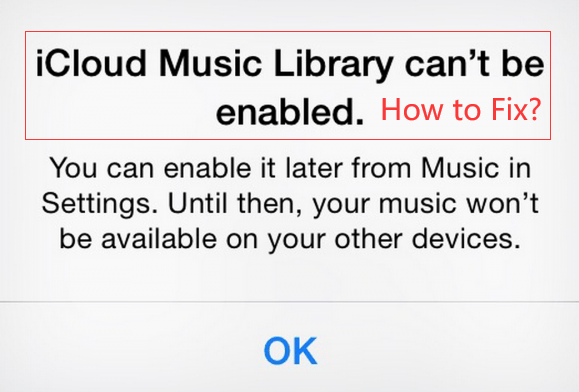
'iCloud Müzik Kitaplığı etkinleştirilemiyor' sorununu çözmenin çeşitli yolları vardır. Onlar hakkında daha fazla bilgi edinmek için okumaya devam edin.
Basit bir düzeltme, iPhone'unuzu yeniden başlatmaktır. Aşağıdaki adımları takip ediniz.
Bu, iPhone'unuzu yeniden başlatmanın sorunu çözmemesi durumunda göz önünde bulundurmanız gereken başka bir seçenektir.
Yardımcı Programlar klasörünü başlatın ve Ayarlar'a tıklayın. Ayarlar sayfasına geldiğinizde, Müzik'e gidin. Üzerine dokunun.
Müzik penceresine yönlendirileceksiniz. Kaydırıcıyı kapatmak için iCloud Müzik Kitaplığı'na gidin. Kapat'a tıklayabileceğiniz başka bir ekran görünecektir.
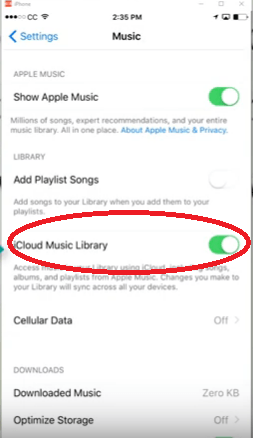
Ayarları kapatın. Ardından Yardımcı Programlar ekranındaki simgeye tıklayarak tekrar açın.
Ayarlar altında tekrar kaydırın ve Müzik'i arayın. Müzik ekranına geçmek için üzerine tıklayın. Aşağı kaydırın ve iCloud Müzik Kitaplığı'nı arayın.
Kaydırıcıyı sağa hareket ettirerek tekrar açın. Müziği Saklayabileceğiniz veya Sil ve Değiştirebileceğiniz bir açılır mesaj görünecektir.
iCloud Müzik Kitaplığı açıldıktan sonra, iCloud Müzik Kitaplığı'nı görüp göremediğinizi kontrol etmek için Ayarlar'ı kapatın ve Müzik uygulamasını açın.
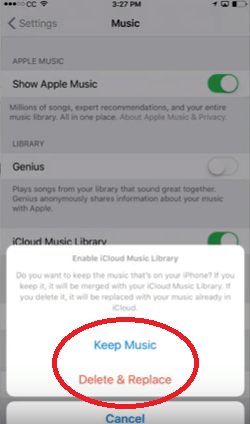
Bu, 'iCloud Müzik Kitaplığı etkinleştirilemiyor' hatasını düzeltmek için de düşünebileceğiniz başka bir seçenektir. Bununla ilgili daha fazla bilgi edinmek için okumaya devam edin.
Bu, "iCloud Müzik Kitaplığı etkinleştirilemiyor" sorununu çözmeyi düşünmeniz için başka bir seçenektir. Bununla ilgili daha fazla bilgi edinmek için okumaya devam edin.
Apple Music'inizi buluta kaydetmek, yapılacak oldukça akıllıca bir şey. Bilgisayarınızda size çok yer kazandırabilir. Bulutla ilgili olan şey, kusursuz olmamasıdır. Buluta erişilemediği zamanlar olacaktır. Bu olduğunda, müziğinizi çalamayacaksınız.
Apple Music'inize her zaman erişmenin kesin bir yolu, onu indirip harici bir sürücüye kaydetmektir. Böylece şarkılar bilgisayarınızda fazla yer kaplamaz.
kullanımı ile DumpMedia Apple Müzik Dönüştürücü, Apple Music'inizi kolayca bilgisayarınıza indirebilir ve harici bir sürücüye aktarabilirsiniz. Bu mümkün müziği başka bir uygulamaya aktar.
Bundan beri DumpMedia programı kaldırır DRM, Apple Music'inizi aktarmak o kadar da zor bir iş olmazdı. Aslına bakarsanız bu kolayca yapılabilirdi. Bundan sonra şunları yapabilirsiniz: şarkılarını arkadaşlarınla paylaş ne zaman istersen.
DRM'yi çıkarmak tek şey değildir. DumpMedia Apple Music Converter yapabilirsiniz. Hakkında daha fazla bilgi edinmek istiyorsanız, tıklayın okuyun ve hem Mac'te hem de Windows'ta ücretsiz deneme sürümüne sahip olabilirsiniz Winşimdi dows.
Karşılaşmanız durumunda 'iCloud Music Library etkinleştirilemiyor' sorununu artık düzeltebilirsiniz. Göz önünde bulundurmanız için fazlasıyla yeterli seçenek var.
Müziğinizi depolamak için bulutu kullanıyor musunuz? Düşünceni paylaş. Okurlarımız sizden haber almak isterler.
